 Tutoriel logiciel
Tutoriel logiciel
 Logiciel
Logiciel
 Comment résoudre le problème lorsque l'ordinateur n'est pas bloqué mais que wps est très bloqué ? Comment résoudre le problème lorsque l'ordinateur est bloqué lors de l'exécution de wps ?
Comment résoudre le problème lorsque l'ordinateur n'est pas bloqué mais que wps est très bloqué ? Comment résoudre le problème lorsque l'ordinateur est bloqué lors de l'exécution de wps ?
Comment résoudre le problème lorsque l'ordinateur n'est pas bloqué mais que wps est très bloqué ? Comment résoudre le problème lorsque l'ordinateur est bloqué lors de l'exécution de wps ?
Jul 19, 2024 am 11:40 AMSi vous constatez que votre ordinateur fonctionne correctement mais qu'il devient très lent lors de l'utilisation du logiciel WPS, cet article vous aidera. L'éditeur PHP Strawberry a soigneusement compilé deux solutions pour vous aider à résoudre ce problème afin que vous puissiez avoir une expérience fluide lors de l'utilisation de WPS. Continuez à lire pour en savoir plus.
Méthode 1 :
Allumez l'ordinateur, cliquez avec le bouton droit sur l'icône de démarrage dans le coin inférieur gauche du bureau de l'ordinateur, etc. pour faire apparaître la barre de séquence.

1. Cliquez sur Gestionnaire des tâches
Une fois la barre de séquence affichée, cliquez sur l'option Gestionnaire des tâches dans la barre de séquence contextuelle pour entrer.

2. Cliquez avec le bouton droit sur WPSoffice
pour accéder à la page du gestionnaire de tâches, cliquez avec le bouton droit sur le bureau WPS et d'autres barres contextuelles sur la page du gestionnaire de tâches.
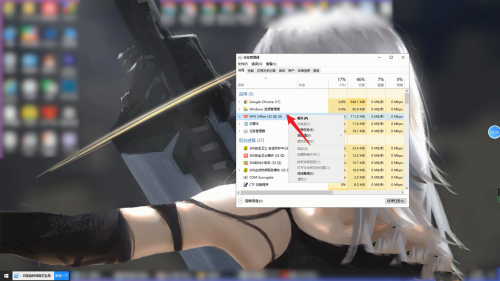
3. Cliquez sur Fin de tâche
Une fois la barre de séquence affichée, cliquez sur Fin de tâche dans la barre de séquence contextuelle, puis ouvrez à nouveau WPSoffice.

Méthode 2 :
1. Cliquez sur Démarrer
Ouvrez l'ordinateur, cliquez avec le bouton droit sur l'icône de démarrage dans le coin inférieur gauche et attendez que la barre de séquence apparaisse.

2. Cliquez sur l'outil de configuration
Une fois la barre de séquence affichée, recherchez WPSoffice dans la barre de séquence contextuelle et cliquez sur l'outil de configuration pour entrer.
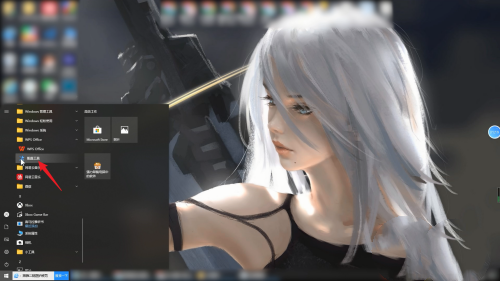
3. Cliquez sur Démarrer la réparation
Après être entré dans la page de l'outil de configuration, cliquez d'abord sur Démarrer la réparation sur la page pour effectuer l'opération.

4. Cliquez sur Options avancées
Si la réparation échoue au début, cliquez à nouveau sur Options avancées et attendez que la page saute.

5. Cliquez sur Paramètres de mise à niveau
Après avoir accédé à la page des options avancées, cliquez sur l'option Paramètres de mise à niveau en haut de la page.

6. Annuler la mise à niveau automatique
Décochez le bouton qui désactive la mise à niveau automatique et cliquez sur OK après l'annulation.
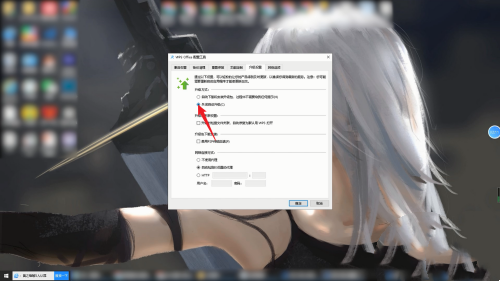
Ce qui précède est le contenu détaillé de. pour plus d'informations, suivez d'autres articles connexes sur le site Web de PHP en chinois!

Article chaud

Outils chauds Tags

Article chaud

Tags d'article chaud

Bloc-notes++7.3.1
Éditeur de code facile à utiliser et gratuit

SublimeText3 version chinoise
Version chinoise, très simple à utiliser

Envoyer Studio 13.0.1
Puissant environnement de développement intégré PHP

Dreamweaver CS6
Outils de développement Web visuel

SublimeText3 version Mac
Logiciel d'édition de code au niveau de Dieu (SublimeText3)

Sujets chauds
![[Prouvé] Erreur de vapeur E87 Correction: Obtenez à nouveau le jeu en quelques minutes!](https://img.php.cn/upload/article/202503/18/2025031817560457401.jpg?x-oss-process=image/resize,m_fill,h_207,w_330) [Prouvé] Erreur de vapeur E87 Correction: Obtenez à nouveau le jeu en quelques minutes!
Mar 18, 2025 pm 05:56 PM
[Prouvé] Erreur de vapeur E87 Correction: Obtenez à nouveau le jeu en quelques minutes!
Mar 18, 2025 pm 05:56 PM
[Prouvé] Erreur de vapeur E87 Correction: Obtenez à nouveau le jeu en quelques minutes!
 Correction facile: Erreur de vapeur E87 expliquée & amp; Résolu
Mar 18, 2025 pm 05:53 PM
Correction facile: Erreur de vapeur E87 expliquée & amp; Résolu
Mar 18, 2025 pm 05:53 PM
Correction facile: Erreur de vapeur E87 expliquée & amp; Résolu
 Comment dissocier le compte Rockstar de Steam
Mar 11, 2025 pm 07:39 PM
Comment dissocier le compte Rockstar de Steam
Mar 11, 2025 pm 07:39 PM
Comment dissocier le compte Rockstar de Steam
 Erreur de vapeur E87: pourquoi cela se produit & amp; 5 façons de le réparer
Mar 18, 2025 pm 05:55 PM
Erreur de vapeur E87: pourquoi cela se produit & amp; 5 façons de le réparer
Mar 18, 2025 pm 05:55 PM
Erreur de vapeur E87: pourquoi cela se produit & amp; 5 façons de le réparer
 Pourquoi le téléchargement de vapeur est-il si lent
Mar 11, 2025 pm 07:36 PM
Pourquoi le téléchargement de vapeur est-il si lent
Mar 11, 2025 pm 07:36 PM
Pourquoi le téléchargement de vapeur est-il si lent
 Erreur de vapeur E87: ce que c'est & amp; Comment le réparer
Mar 18, 2025 pm 05:51 PM
Erreur de vapeur E87: ce que c'est & amp; Comment le réparer
Mar 18, 2025 pm 05:51 PM
Erreur de vapeur E87: ce que c'est & amp; Comment le réparer
 Comment ajouter des numéros de page dans Google Docs
Mar 14, 2025 pm 02:57 PM
Comment ajouter des numéros de page dans Google Docs
Mar 14, 2025 pm 02:57 PM
Comment ajouter des numéros de page dans Google Docs
 Erreur de vapeur E87 résolu! Guide de correction rapide pour 2024
Mar 18, 2025 pm 05:49 PM
Erreur de vapeur E87 résolu! Guide de correction rapide pour 2024
Mar 18, 2025 pm 05:49 PM
Erreur de vapeur E87 résolu! Guide de correction rapide pour 2024






